Как да вмъкна празен ред въз основа на горната стойност на клетка в Excel?
В Excel вмъкването на празни редове е една от най-често използваните функции в ежедневната ни работа. Има ли обаче някакъв начин бързо да вмъкнете празни редове въз основа на горната стойност на клетката, както е показано на екранната снимка по-долу? Сега тази статия говори за метода за бързо вмъкване на празен ред въз основа на горните стойности на клетки в Excel.
 |
 |
 |
Вмъкване на ред въз основа на стойността по-горе
Вмъкване на ред въз основа на стойността по-горе
Ако искате да вмъкнете празен ред въз основа на числото по-горе, можете да използвате макро код.
1. Активирайте листа, който използвате, и натиснете Alt + F11 бутони за отваряне Microsoft Visual Basic за приложения прозорец.
2. кликване Поставете > Модулии поставете кода по-долу в скрипта.
VBA: Вмъкнете празен код въз основа на клетката по-горе
Sub Insert() 'UpdatebyExtendoffice20170926
Dim xRg като диапазон
Dim xAddress като низ
Dim I, xNum, xLastRow, xFstRow, xCol, xCount As Long
При грешка Продължете напред
xAddress = ActiveWindow.RangeSelection.Address
Задайте xRg = Application.InputBox("Изберете диапазон за използване (единична колона):", "KuTools за Excel", xAddress, , , , , 8)
Ако xRg не е нищо, тогава излезте от Sub
Application.ScreenUpdating = False
xLastRow = xRg(1).End(xlDown).Row
xFstRow = xRg.Row
xCol = xRg.Колона
xCount = xRg.Count
Задайте xRg = xRg(1)
За I = xLastRow към xFstRow Стъпка -1
xNum = Клетки (I, xCol)
If IsNumeric(xNum) And xNum > 0 Тогава
Редове (I + 1). Преоразмеряване (xNum). Вмъкване
xCount = xCount + xNum
Край Ако
Следващия
xRg.Resize(xCount, 1).Select
Application.ScreenUpdating = Вярно
End Sub
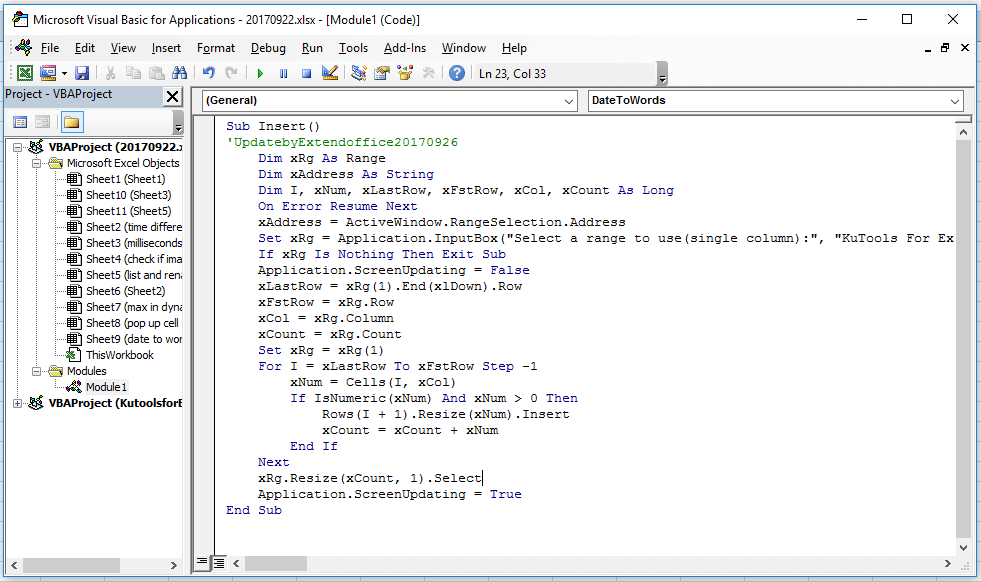
3. Натиснете F5 за изпълнение на кода и изскача диалогов прозорец, който ви напомня да изберете списък, който да работи. Вижте екранна снимка: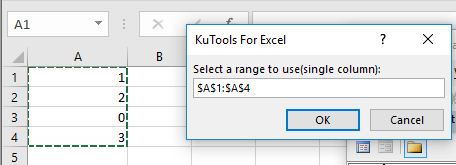
4. кликване OK, празните редове са вмъкнати.
Най-добрите инструменти за продуктивност в офиса
Усъвършенствайте уменията си за Excel с Kutools за Excel и изпитайте ефективност, както никога досега. Kutools за Excel предлага над 300 разширени функции за повишаване на производителността и спестяване на време. Щракнете тук, за да получите функцията, от която се нуждаете най-много...

Раздел Office Внася интерфейс с раздели в Office и прави работата ви много по-лесна
- Разрешете редактиране и четене с раздели в Word, Excel, PowerPoint, Publisher, Access, Visio и Project.
- Отваряйте и създавайте множество документи в нови раздели на един и същ прозорец, а не в нови прозорци.
- Увеличава вашата производителност с 50% и намалява стотици кликвания на мишката за вас всеки ден!
